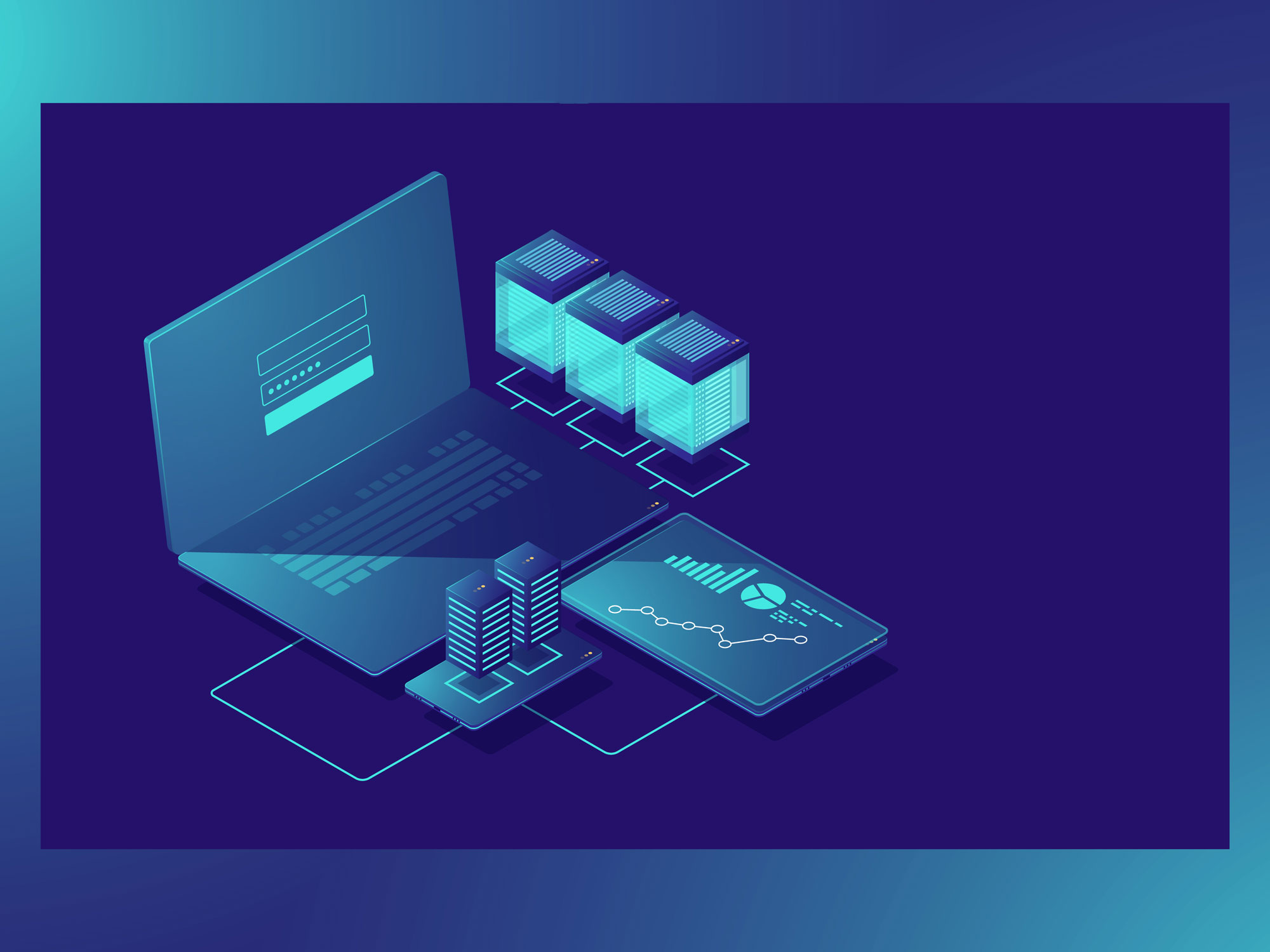VPS là một lựa chọn thay thế phổ biến cho hosting vì dung lượng lưu trữ lớn, nhiều tính năng bảo mật, khả năng mở rộng và hiệu suất hoạt động tốt hơn. Nếu bạn cũng đang cân nhắc chuyển website mã nguồn WordPress từ Hosting sang VPS, hãy tham khảo các bước hướng dẫn sau đây của VinaHost để thực hiện một cách nhanh chóng và an toàn nhất.
1. Cần chuẩn bị gì để chuyển website từ Hosting sang VPS?
Để chuyển website mã nguồn WordPress từ Hosting sang VPS, bạn cần chuẩn bị những thứ sau:
- VPS có cấu hình phù hợp với nhu cầu của website: Bạn cần xác định các yêu cầu về tài nguyên của website, bao gồm CPU, RAM, dung lượng lưu trữ, băng thông,… để lựa chọn gói VPS phù hợp.
- Thông tin hosting hiện tại: Bao gồm tên miền, tên đăng nhập và mật khẩu cPanel, tên database, tên người dùng và mật khẩu database,…
- Tài khoản FTP hoặc SSH: Bạn sẽ cần sử dụng tài khoản này để tải lên và tải xuống các tệp của website.
- Dùng Plugin Backup dữ liệu: Có nhiều plugin WordPress hỗ trợ chuyển đổi VPS, chẳng hạn như All-in-One WP Migration. Plugin All In One Migration là giải pháp tốt nhất cho người mới bắt đầu backup dữ liệu WordPress.
Ngoài ra, bạn cũng nên cân nhắc một số yếu tố sau trước khi chuyển website sang VPS:
- Yêu cầu tài nguyên của website: Nếu website của bạn có nhiều lượt truy cập hoặc sử dụng nhiều plugin, bạn cần đảm bảo rằng VPS có đủ tài nguyên để đáp ứng nhu cầu của website.
- Kiến thức kỹ thuật: Việc quản lý VPS đòi hỏi một số kiến thức kỹ thuật nhất định. Nếu bạn không có kiến thức kỹ thuật, bạn nên thuê dịch vụ quản lý VPS.
- Vị trí địa lý của máy chủ (Location): Đây là yếu tố quyết định trực tiếp đến tốc độ tải trang của người dùng cuối. Hãy tự hỏi: “Đối tượng khách hàng chính của website nằm ở đâu?”.
- Nếu họ chủ yếu ở Việt Nam, VPS trong nước là lựa chọn số một.
- Nhưng nếu bạn đang có kế hoạch mở rộng kinh doanh, nhắm đến khách hàng ở các thị trường lân cận như Lào, Campuchia, Thái Lan… việc đặt website trên một máy chủ ngay tại khu vực đó sẽ mang lại lợi thế cạnh tranh khổng lồ. Nó không chỉ giúp giảm độ trễ (latency) xuống mức thấp nhất mà còn cải thiện đáng kể điểm SEO địa phương của bạn.
Hiểu được nhu cầu này, VinaHost không chỉ cung cấp các gói VPS mạnh mẽ tại Việt Nam mà còn mang đến các lựa chọn chiến lược như VPS Lào hay VPS Malaysia Việc lựa chọn đúng “ngôi nhà” cho website chính là bước đầu tiên để đảm bảo quá trình chuyển đổi mang lại hiệu quả tối đa.”
2. Hướng dẫn 8 bước chuyển Website mã nguồn WordPress từ Hosting sang VPS
Chuyển mã nguồn từ hosting sang hosting hay hosting sang VPS đều thực hiện theo cùng một nguyên tắc. Các bước chuyển website mã nguồn WordPress từ Hosting sang VPS cụ thể như sau.
Bước 1: Backup Source Code Website trên Hosting
Việc sao lưu mã nguồn website chạy trên nền tảng WordPress khá đơn giản. Bạn có thể sử dụng plugin Plugin All In One Migration hoặc truy cập cPanel của hosting để thực hiện.
- Với plugin Plugin All In One Migration: Bạn chỉ cần cài đặt và kích hoạt plugin trên website. Sau đó, bạn có thể tạo bản sao lưu của website và tải về máy tính.
- Với cPanel: Bạn truy cập mục File Manager và tiến hành đóng gói mã nguồn website thành file Zip. Sau đó, bạn tải file Zip về máy tính.
Bước 2: Sao lưu Database trên hosting cũ về máy tính
Sao lưu cơ sở dữ liệu (database) là việc làm rất quan trọng để tránh mất mát dữ liệu trong quá trình chuyển đổi website. Thực tế, đây là công việc cần thực hiện thường xuyên trong quá trình quản trị website, chứ không chỉ riêng trong trường hợp chuyển website mã nguồn WordPress từ Hosting sang VPS.
Để sao lưu cơ sở dữ liệu nhanh chóng, bạn có thể sử dụng plugin All In One Migration phiên bản miễn phí trên WordPress. Sau khi cài đặt xong, bạn truy cập plugin và tiến hành xuất file dữ liệu để lưu về máy tính.
Các bước thực hiện như sau:
- Kích hoạt plugin All In One Migration.
- Truy cập vào plugin All In One Migration và chọn tùy chọn Export để tiến hành xuất dữ liệu.
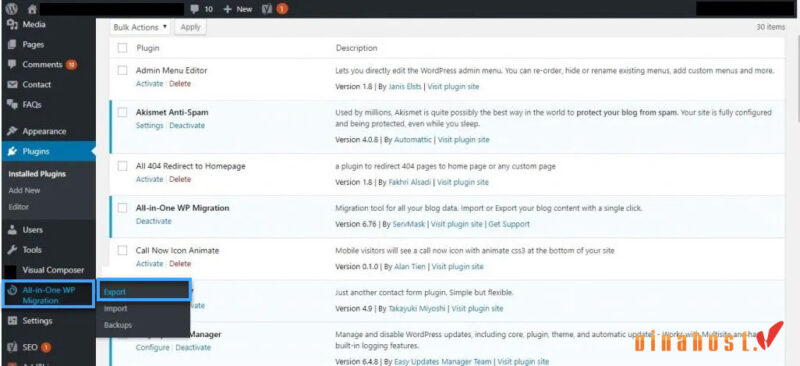
- Chọn mục Export To > FILE và đợi quá trình sao lưu diễn ra (thời gian từ 5 đến 30 phút, tùy thuộc vào kích thước của trang web).
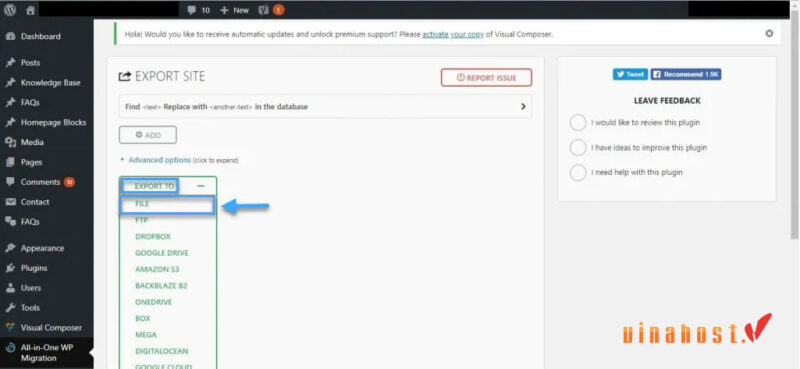
- Chọn Close, màn hình sẽ xuất hiện như giao diện bên dưới. Bạn chọn Download để hoàn tất quá trình sao lưu dữ liệu website của bạn.
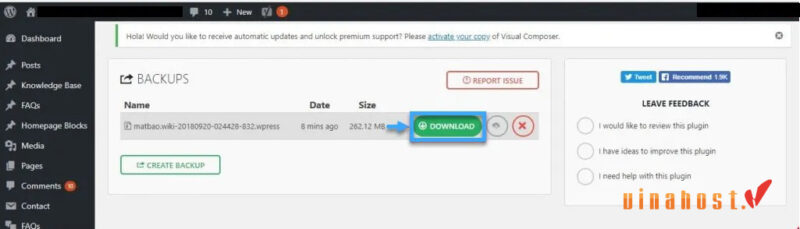
Xem thêm: Hướng dẫn 2 cách chuyển Hosting WordPress hiệu quả
Bước 3: Đăng nhập VPS
Sau khi đăng ký dịch vụ, nhà cung cấp sẽ gửi cho bạn tài khoản đăng nhập. Để đăng nhập, bạn truy cập vào link đăng nhập và điền chính xác tên, mật khẩu. Nếu là lần đăng nhập đầu tiên, bạn nên đổi mật khẩu để bảo vệ dữ liệu.
Bước 4: Khởi tạo cơ sở dữ liệu và gắn tên miền trên VPS
Để tạo domain và database trên VPS bằng DirectAdmin, bạn đăng nhập vào DirectAdmin và thực hiện theo các bước sau.
Tạo domain mới bằng cách:
- Chọn mục Domain Setup.
- Nhấn vào nút Add New.
- Nhập tên domain website.
- Nhấn nút Create.
Tạo database mới bằng cách:
- Chọn mục MySQL Management.
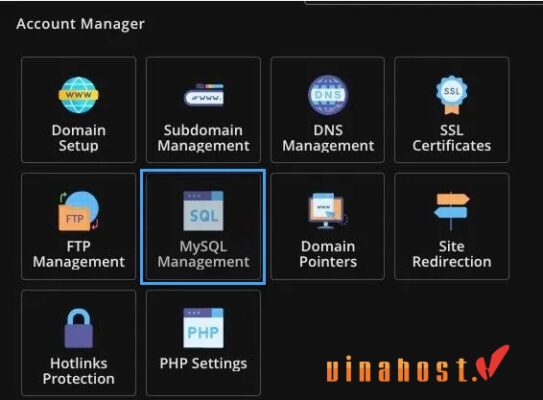
- Nhấn vào nút Create New Database.
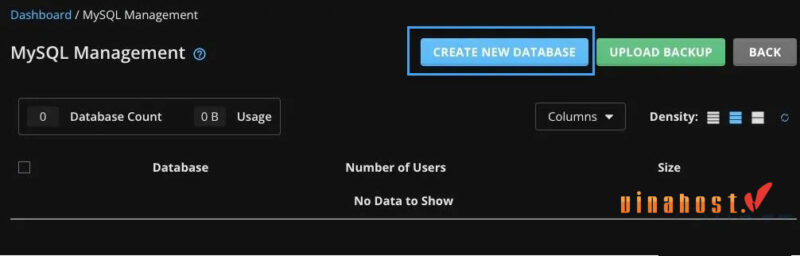
- Nhập thông tin database (bao gồm tên, người dùng, mật khẩu).
- Nhấn nút Create Database.

Nếu khởi tạo thành công, bảng tóm tắt thông tin database sẽ xuất hiện. Bạn lưu lại để tiếp tục thực hiện những bước tiếp theo.
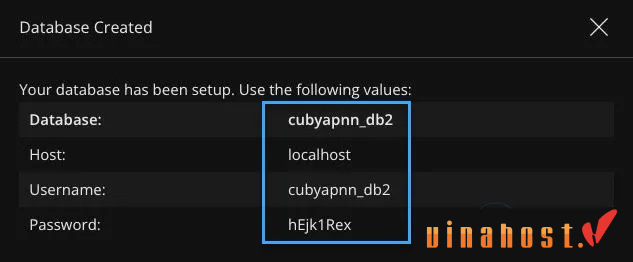
2.5. Bước 5: Import dữ liệu từ Hosting cũ sang VPS mới
Sau đây là các bước cần làm để import dữ liệu vào VPS:
- Truy cập vào phpMyAdmin.
- Đăng nhập với thông tin đăng nhập ở bước 4.
- Chọn database cần import dữ liệu.
- Nhấp vào tab Import.
- Chọn file dữ liệu đã được tải xuống ở bước 2.
- Nhấp vào nút Import.
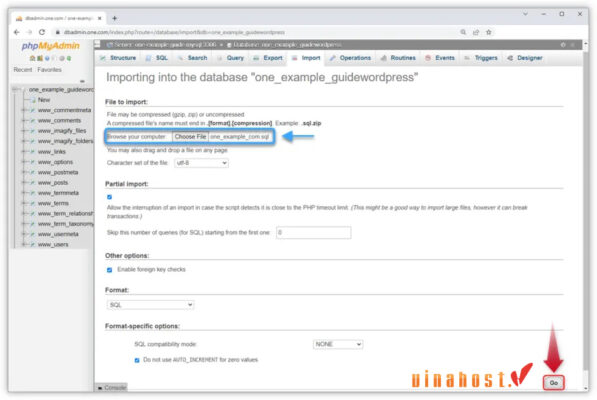
- Thông báo import file thành công sẽ xuất hiện.
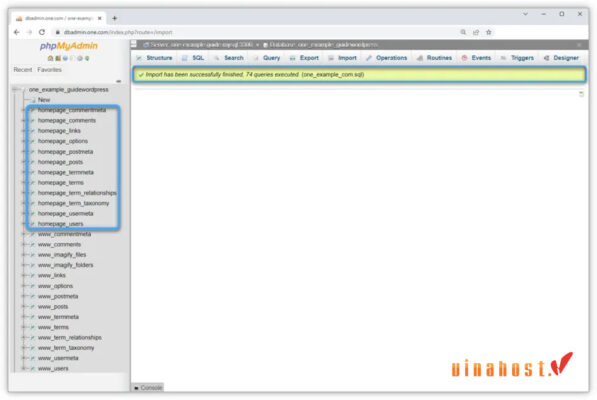
2.6. Bước 6: Upload toàn bộ Source Code Website lên VPS
Các bước upload mã nguồn website lên VPS bằng DirectAdmin như sau:
- Truy cập vào giao diện DirectAdmin.
- Chọn mục File Manager.
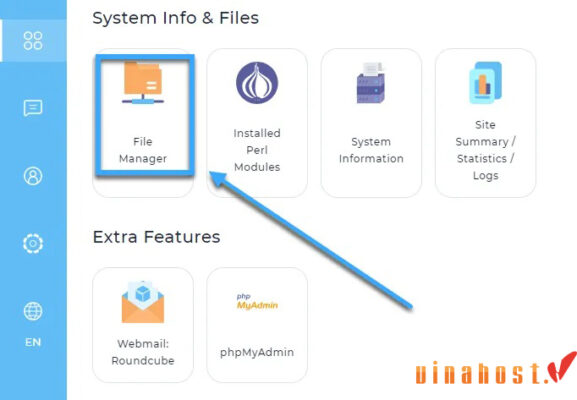
- Chọn Domain > tên miền Website > public_html
- Xóa 2 file đã có sẵn trong thư mục này.
- Upload file mã nguồn website vào thư mục public_html.
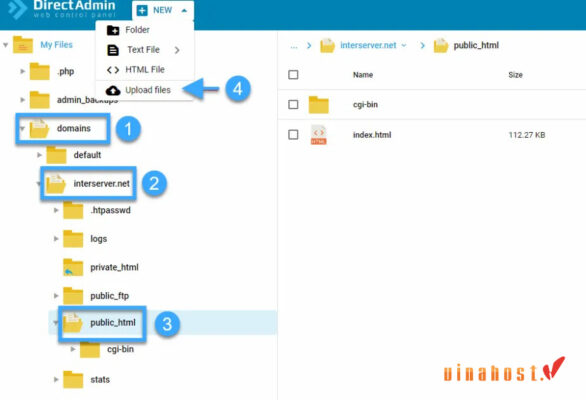
- Giải nén file mã nguồn website.
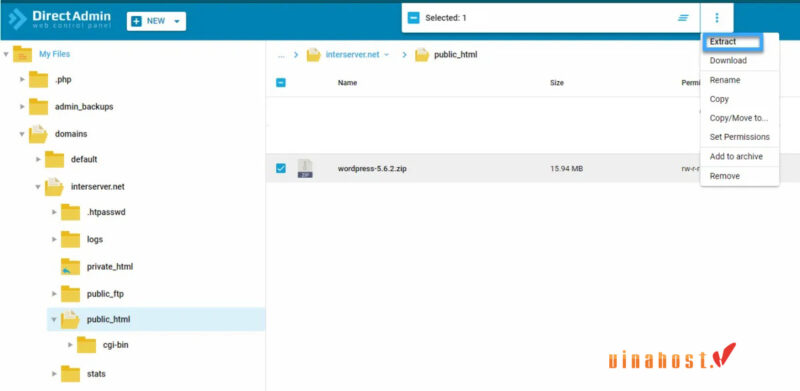
- Di chuyển toàn bộ file đã giải nén vào thư mục public_html.
2.7. Bước 7: Kết nối Website mã nguồn WordPress với Database
Để website có thể kết nối với cơ sở dữ liệu, bạn cần chỉnh sửa thông số Database Name, Database Username và Database Password trong file wp-config.php. Thông tin này phải khớp với thông số của cơ sở dữ liệu bạn đã tạo ở các bước trên.
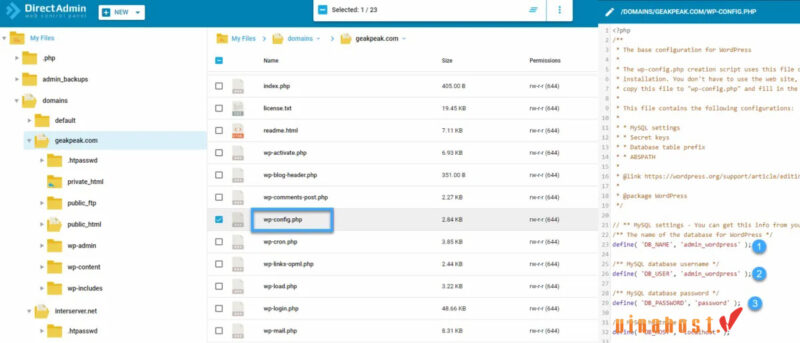
2.8. Bước 8: Trỏ tên miền Website về VPS mới
Để trỏ tên miền về VPS, bạn cần truy cập vào trang quản lý tên miền và tạo mới hoặc thay đổi bản ghi sao cho trỏ về địa chỉ IP của VPS. Nếu bạn chưa có tên miền, có thể mua tên miền giá rẻ tại VinaHost nhé
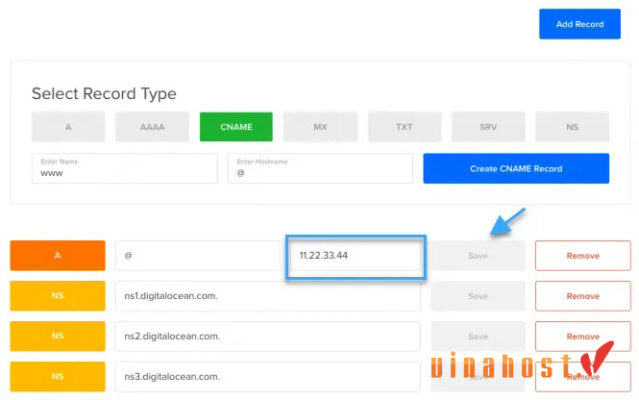
Nếu gặp khó khăn, hãy liên hệ với nhà cung cấp VPS để được hướng dẫn chi tiết. Điều này sẽ giúp tránh các lỗi khiến website không thể truy cập được.
Dưới đây là một số lưu ý khi chuyển website mã nguồn WordPress từ Hosting sang VPS:
- Sao lưu dữ liệu đầy đủ: Bạn nên sao lưu toàn bộ dữ liệu website của mình, bao gồm dữ liệu, cấu hình và plugin. Điều này sẽ giúp bạn bảo vệ dữ liệu của mình trong trường hợp xảy ra sự cố trong quá trình chuyển đổi.
- Kiểm tra kỹ các thông tin: Bạn cần kiểm tra kỹ các thông tin như tên miền, tên đăng nhập và mật khẩu cPanel, tên database, tên người dùng và mật khẩu database,… để đảm bảo quá trình chuyển đổi thành công.
- Có kế hoạch dự phòng: Bạn nên có kế hoạch dự phòng trong trường hợp xảy ra sự cố trong quá trình chuyển đổi. Ví dụ, bạn có thể tạo một bản sao dự phòng của website trên máy tính cục bộ.
Xem thêm: [Hé Lộ] 11 cách tối ưu VPS hiệu quả nhất [Tool + Thủ Công]
3. Lúc nào nên chuyển Website mã nguồn WordPress từ Hosting sang VPS
Hosting và VPS đều là các dịch vụ lưu trữ website, nhưng có những điểm khác biệt cơ bản. Hosting là dịch vụ lưu trữ dữ liệu website trên máy chủ của nhà cung cấp. Hosting được chia thành nhiều loại, bao gồm Shared Hosting, VPS, Cloud Hosting,… VPS là dịch vụ máy chủ ảo, cho phép người dùng thuê quyền sử dụng một phần tài nguyên của máy chủ vật lý. VPS có khả năng tùy chỉnh cao, phù hợp với các website có nhu cầu cao về tài nguyên.
Có một số lý do khiến bạn cần chuyển website mã nguồn WordPress từ hosting sang VPS, bao gồm:
- Tăng hiệu suất và khả năng mở rộng: VPS cung cấp nhiều tài nguyên hơn hosting, giúp website của bạn hoạt động nhanh hơn và ổn định hơn, đặc biệt là khi website của bạn có nhiều lượt truy cập hoặc sử dụng nhiều plugin.
- Tăng tính bảo mật: VPS có nhiều tính năng bảo mật hơn hosting, giúp website của bạn an toàn trước các cuộc tấn công mạng. Bạn có thể tự thiết lập hệ thống bảo mật tùy theo nhu cầu của mình.
- Tự chủ hơn: Với VPS, bạn có nhiều quyền kiểm soát hơn đối với website của mình, chẳng hạn như cài đặt và quản lý phần mềm, tạo các quy tắc bảo mật,…
- VPS phù hợp cho website có cấu trúc thư viện đặc biệt: Thư viện SOAP (thanh toán online), CURL (chạy lệnh),… yêu cầu nhiều tài nguyên và quyền kiểm soát cao. VPS đáp ứng được các yêu cầu này, giúp website hoạt động ổn định và hiệu quả hơn.
- VPS giúp website ổn định, uy tín: Mỗi VPS là một máy chủ riêng biệt, độc lập với các máy chủ khác trên cùng hệ thống. Điều này giúp website tránh được sự ảnh hưởng từ các website khác, đảm bảo hoạt động ổn định và uy tín.
Thay vì sử dụng VPS truyền thống với tài nguyên cố định, bạn có thể thuê máy chủ Cloud để tận hưởng sự linh hoạt và khả năng mở rộng tốt hơn khi website phát triển.
Tất nhiên, việc chuyển website mã nguồn WordPress sang VPS cũng có một số nhược điểm, chẳng hạn như:
- Chi phí cao hơn: VPS có chi phí cao hơn hosting.
- Yêu cầu kỹ thuật cao hơn: Để quản lý VPS, bạn cần có kiến thức và kỹ năng về quản trị hệ thống.
Nhìn chung, hosting phù hợp với các website nhỏ, có lượng truy cập thấp. Hosting có chi phí thấp, nhưng tính năng và khả năng tùy chỉnh hạn chế. Trong khi đó, VPS phù hợp với các website có lượng truy cập cao, yêu cầu cao về tài nguyên. Ngoài ra, VPS có tính năng và khả năng tùy chỉnh cao, nhưng chi phí cao hơn hosting. Nếu bạn có nhu cầu sử dụng Hosting cấu hình mạnh có thể tham khảo gói Hosting của VinaHost nhé: Hosting giá rẻ, Hosting NVMe, Hosting doanh nghiệp, Windows Hosting, WordPress Hosting,…
Nếu bạn đang cân nhắc chuyển website mã nguồn WordPress sang VPS, bạn nên cân nhắc kỹ các ưu và nhược điểm của từng lựa chọn để đưa ra quyết định phù hợp nhất với nhu cầu của mình.
Xem thêm: Thuê máy chủ VPS ở đâu? | Top 12 VPS tốt nhất, nên mua
4. Tổng kết
Việc chuyển website mã nguồn WordPress từ hosting sang VPS là một giải pháp tối ưu để mở rộng quy mô và nâng cao tính bảo mật cho website. Hy vọng rằng với những thông tin và hướng dẫn chi tiết trên, bạn đã có thể tự thực hiện được việc chuyển đổi này. Bạn có thể xem thêm các bài viết khác của VinaHost TẠI ĐÂY hoặc liên hệ với chúng tôi nếu cần tư vấn về dịch vụ


 Tiếng Việt
Tiếng Việt English
English 简体中文
简体中文